2014.5 OPEL INSIGNIA bluetooth
[x] Cancel search: bluetoothPage 6 of 153

6IntroducciónIntroducciónInformación general.......................6
Dispositivo antirrobo ......................7
Resumen de los elementos de
control ............................................ 8
Manejo ......................................... 12Información general
El sistema de infoentretenimiento le
ofrece información y entretenimiento
en el vehículo con la más avanzada
tecnología.
Usando las funciones de radio FM,
AM o DAB, puede registrar un gran
número de emisoras en diversas pá‐
ginas de favoritos.
Puede incluso registrar pistas de mú‐ sica, números de teléfono, direccio‐
nes de destino o ajustes de tono en
las páginas de favoritos.
Puede conectar al sistema de infoen‐ tretenimiento dispositivos externos
de almacenamiento de datos, p. ej.,
un iPod, dispositivos USB u otros dis‐ positivos auxiliares, como fuentes de
audio adicionales, tanto mediante un
cable como vía Bluetooth.
El sistema de navegación con plani‐ ficación dinámica de rutas le guiaráde forma segura al destino y, si lo de‐
sea, evita automáticamente los atas‐
cos u otros problemas de tráfico.Además, el sistema de infoentreteni‐
miento integra un portal telefónico
que permite el empleo cómodo y se‐
guro de su móvil dentro del vehículo.
Opcionalmente, se puede manejar el
sistema de infoentretenimiento con
los mandos en el volante, un teclado
táctil situado entre los asientos de‐
lanteros o mediante el sistema de re‐ conocimiento de voz.
El estudiado diseño de los elementos
de mando, la pantalla táctil y las cla‐
ras indicaciones de pantalla le permi‐ ten manejar el sistema de forma fácil
e intuitiva.
Nota
Este manual describe todas las op‐
ciones y características disponibles
para los diversos sistemas de in‐
foentretenimiento. Determinadas
descripciones, incluidas las de fun‐
ciones de la pantalla y los menús,
pueden no ser aplicables a su ve‐
hículo por la variante de modelo, las
especificaciones del país, el equipa‐
miento especial o los accesorios.
Page 13 of 153
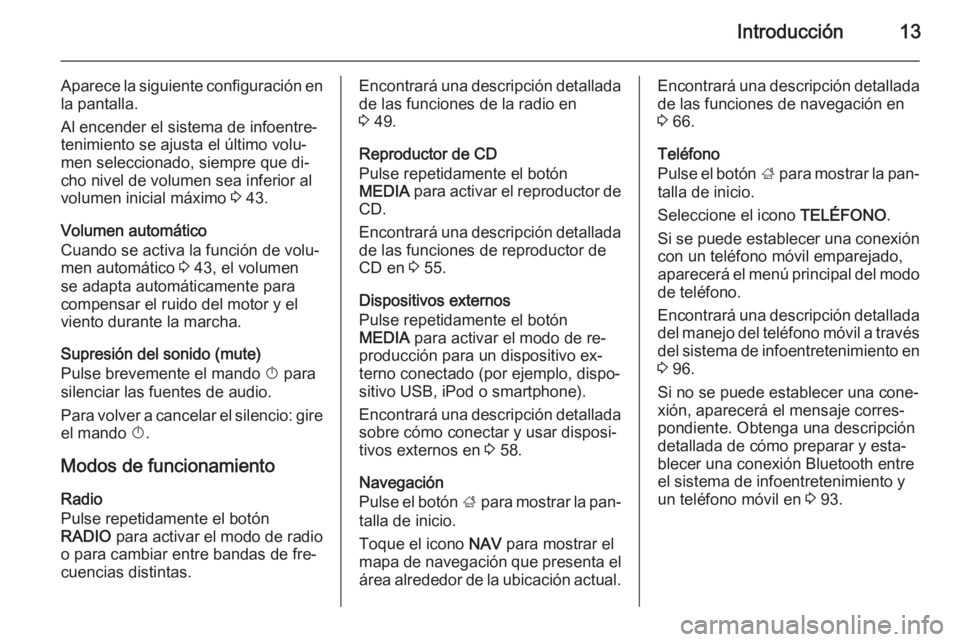
Introducción13
Aparece la siguiente configuración enla pantalla.
Al encender el sistema de infoentre‐
tenimiento se ajusta el último volu‐
men seleccionado, siempre que di‐
cho nivel de volumen sea inferior al
volumen inicial máximo 3 43.
Volumen automático
Cuando se activa la función de volu‐
men automático 3 43, el volumen
se adapta automáticamente para compensar el ruido del motor y el
viento durante la marcha.
Supresión del sonido (mute)
Pulse brevemente el mando X para
silenciar las fuentes de audio.
Para volver a cancelar el silencio: gire
el mando X.
Modos de funcionamiento
Radio
Pulse repetidamente el botón
RADIO para activar el modo de radio
o para cambiar entre bandas de fre‐
cuencias distintas.Encontrará una descripción detallada de las funciones de la radio en
3 49.
Reproductor de CD
Pulse repetidamente el botón
MEDIA para activar el reproductor de
CD.
Encontrará una descripción detallada de las funciones de reproductor de
CD en 3 55.
Dispositivos externos
Pulse repetidamente el botón
MEDIA para activar el modo de re‐
producción para un dispositivo ex‐ terno conectado (por ejemplo, dispo‐
sitivo USB, iPod o smartphone).
Encontrará una descripción detallada sobre cómo conectar y usar disposi‐
tivos externos en 3 58.
Navegación
Pulse el botón ; para mostrar la pan‐
talla de inicio.
Toque el icono NAV para mostrar el
mapa de navegación que presenta el área alrededor de la ubicación actual.Encontrará una descripción detalladade las funciones de navegación en
3 66.
Teléfono
Pulse el botón ; para mostrar la pan‐
talla de inicio.
Seleccione el icono TELÉFONO.
Si se puede establecer una conexión
con un teléfono móvil emparejado,
aparecerá el menú principal del modo
de teléfono.
Encontrará una descripción detallada del manejo del teléfono móvil a través
del sistema de infoentretenimiento en
3 96.
Si no se puede establecer una cone‐
xión, aparecerá el mensaje corres‐ pondiente. Obtenga una descripcióndetallada de cómo preparar y esta‐
blecer una conexión Bluetooth entre
el sistema de infoentretenimiento y
un teléfono móvil en 3 93.
Page 34 of 153

34Funcionamiento básicoContactos
Desde el sistema de infoentreteni‐
miento se puede acceder a dos tipos de listas de contactos diferentes:
■ Listas de contactos descargadas desde dispositivos Bluetooth uotras fuentes externas.
■ Lista de contactos del vehículo.
Nota
En la lista de contactos del vehículo se puede guardar un máximo de
1.000 contactos. No hay límite para listas de contactos descargadas.
Selección de la fuente de contactos La lista de contactos que se muestraen primer lugar al acceder es dife‐
rente en función de la aplicación ac‐
tiva actualmente y de los dispositivos conectados.
Cambio de la fuente
Seleccione el botón de la pantalla
Cambiar lista de contactos en el lado
derecho de la pantalla. Se muestra
una lista de todas las fuentes de con‐tactos disponibles. La lista de contac‐ tos actualmente activa se marca
con 9.
Seleccione la lista de contactos que
desee. Aparece la lista correspon‐
diente.
Nota
El sistema recuerda una lista ele‐
gida dentro de una aplicación. Al vol‐
ver a introducir la lista de contactos
desde esta aplicación, se vuelve a mostrar la lista previamente selec‐
cionada.
Eliminación de los contactos del
vehículo
Seleccione el botón de la pantalla
Cambiar lista de contactos en el lado
derecho de la pantalla. Se muestra
una lista de todas las fuentes de con‐ tactos disponibles. La lista de contac‐tos actualmente activa se marca
con 9.
Seleccione el botón de la pantalla ─
junto a Vehículo . Aparece un men‐
saje de confirmación.
Para borrar la lista confirme el men‐ saje.
Ordenación de las listas de
contactos De manera predeterminada, las listas
se ordenan alfabéticamente por nom‐ bre. Si no hay nombre disponible, se
utiliza el apellido. Si no hay nombre o
apellido, se utiliza uno de los prime‐
ros caracteres introducidos como cri‐ terio de clasificación.
El orden puede cambiarse si el nom‐
bre y el apellido se guardan en dos
campos diferentes.
Page 47 of 153

Funcionamiento básico47
Desplácese por la lista y seleccione
la opción Restablecer ajustes de
fábrica .
Restaurar configuración del vehículo Seleccione Rest. ajustes del
vehículo para restaurar todos los
ajustes de personalización del ve‐
hículo. Aparece un mensaje de ad‐
vertencia.
Seleccione el botón de pantalla
Restablecer . Los ajustes se han res‐
tablecido.
Borrar todos los datos privados
Seleccione Borrar datos personales
para borrar los datos siguientes:
■ Dispositivos Bluetooth empareja‐ dos
■ Agendas guardadas
■ Lista de contactos del vehículo
■ Listas de destinos
■ Favoritos
Aparece un mensaje de advertencia.
Seleccione el botón de pantalla
Borrar . Los datos se han borrado.Restaurar configuración de la radio
Seleccione Restablecer ajustes de
radio para restablecer los datos si‐
guientes:
■ Ajustes de tonos
■ Ajustes del volumen
■ Ajustes de voz
■ Bandeja de aplicación
■ Fuentes de contactos.
Aparece un mensaje de advertencia.
Seleccione el botón de pantalla
Restablecer . Los ajustes se han res‐
tablecido.
Información de software Pulse el botón ; y seleccione el
icono AJUSTES .
Desplácese por la lista y seleccione
la opción Información de software .
Se muestra una lista de los números
de versión de todos los elementos
cargados en el sistema.
Actualización del sistema
Para actualizar el software de su sis‐
tema, póngase en contacto con su
Reparador Autorizado Opel.
Teclado táctil
En este menú, puede definir la direc‐
ción de desplazamiento al usar el te‐
clado táctil. Si configura esta función
como Invertido se invierte la dirección
de desplazamiento, por ejemplo, si mueve los dedos hacia arriba se des‐
plaza hacia arriba por la pantalla.
Page 60 of 153

60Dispositivos externos
Nota
Si se conecta una tarjeta SD ilegible, aparecerá un mensaje de error y el
sistema de infoentretenimiento cam‐ biará automáticamente a la función
anterior.
Para extraer la tarjeta SD, active pri‐
mero otra función. A continuación,
presione suavemente la tarjeta SD en
el interior de la ranura. La tarjeta SD
sale de la ranura y puede extraerse.
Atención
Evite desconectar el dispositivo
durante la reproducción. Se po‐ dría dañar el dispositivo o el sis‐
tema de infoentretenimiento.
Función de audio SD
El sistema de infoentretenimiento
puede reproducir archivos de música almacenados en la tarjeta SD.
Función de vídeo SD
El sistema de infoentretenimiento
puede reproducir películas almace‐
nadas en la tarjeta SD.
Bluetooth Las fuentes de audio con función
Bluetooth (p. ej., teléfonos móviles
con música, reproductores de MP3
con Bluetooth, etc.), que sean com‐
patibles con los perfiles para música
A2DP y AVRCP se pueden conectar
al sistema de infoentretenimiento de
forma inalámbrica.
Conectar un dispositivo
Encontrará una descripción detallada
sobre la conexión Bluetooth en
3 93.
Conexión de audio Bluetooth
El sistema de infoentretenimiento
puede reproducir archivos de música contenidos en dispositivos Bluetooth,
como iPod o smartphone.
Formatos de archivo
Sólo se admiten dispositivos con sis‐
temas de archivos con formato
FAT32, NTFS y HFS+.
Nota
Puede que algunos archivos no se
reproduzcan correctamente. Esto
podría deberse a un formato de gra‐
bación diferente o al estado del ar‐
chivo.
No se pueden reproducir los archi‐
vos de tiendas de música online con
protección DRM (gestión de dere‐
chos digitales).
Page 61 of 153

Dispositivos externos61
El sistema de infoentretenimiento
puede reproducir los siguientes archi‐ vos de audio y vídeo almacenados en
dispositivos externos.
Archivos de audio
Los formatos de archivo de audio re‐
producibles
son .mp3, .wma, .aac, .m4a y .aif.
Cuando se reproduce un archivo con información de etiqueta ID3, el sis‐
tema de infoentretenimiento puede
mostrar dicha información, por ejem‐
plo, el título de la pista y el artista.
Archivos de vídeo
Los formatos de archivo de vídeo re‐
producibles
son .avi, .mpg, .mp4, .xvid y .wmv.
Normalmente se admiten combina‐
ciones de audio y vídeo comunes
para dispositivos móviles.
Reproducción de audio Iniciar reproducciónSi no está conectado, conecte el dis‐
positivo 3 58.Pulse repetidamente el botón
MEDIA para activar la fuente multi‐
media deseada.
Ejemplo: menú principal de USB.
También puede seleccionar Mi
biblioteca de medios para mostrar
una biblioteca que contiene datos de
música de todos los dispositivos co‐
nectados.
Teclas de funciones Nota
Durante la reproducción AUX, los
botones de función no están dispo‐
nibles.
Poner en pausa la reproducción
Seleccione el botón de la pantalla =
para poner en pausa la reproducción.
Seleccione el botón de la pantalla l
para reanudar la reproducción.
Saltar a la pista anterior o siguiente
Seleccione los botones t o v para
reproducir la pista anterior o si‐
guiente.
También puede girar el mando
MENU para saltar a pistas anteriores
o siguientes.
Avance o retroceso rápido
Mantenga pulsados los botones t o
v para retroceder o avanzar rápida‐
mente.
Función de navegación Nota
La función de desplazamiento no
está disponible para fuentes multi‐
media AUX y Bluetooth.
Page 62 of 153

62Dispositivos externos
Para mostrar la pantalla de navega‐
ción, puede realizar las acciones si‐
guientes:
■ Toque en cualquier lugar de la pan‐
talla
■ Seleccione el botón de la pantalla BUSCAR en el lado izquierdo de la
pantalla
■ Gire el botón MENU.
Seleccione, LISTAS REPR. ,
ARTISTAS , ÁLBUMES ,
CANCIONES , GÉNEROS o MÁS .
MÁS consta de las categorías adicio‐
nales: Podcasts , Audiolibros , Vídeos
y Compositores .
Desplácese por las categorías hasta
que encuentre la pista deseada. Se‐
leccione la pista para iniciar la repro‐
ducción.
Menús de audio Para mostrar el menú de audio co‐
rrespondiente, seleccione el botón de
la pantalla MENÚ en la barra de se‐
lección de interacción.
Nota
Todos los elementos del menú no están disponibles en todos los me‐
nús de audio.Ajustes del tono
Encontrará una descripción detallada en 3 42.
Shuffle (mezclar)
Si Aleatorio se activa, las pistas del
dispositivo activo se reproducen en
orden aleatorio.
Nota
Con la reproducción USB, SD o iPod, la función de reproducción
aleatoria depende del modo de filtro
seleccionado para reproducir la can‐ ción, por ejemplo, álbum, artista, gé‐ nero.
Ajuste Aleatorio a Activado o Desact. .
Volumen automático / Bose
AudioPilot
Encontrará una descripción detallada en 3 43.
Administración de dispositivos
Bluetooth
(sólo disponible en el menú de mú‐
sica Bluetooth)
Page 63 of 153

Dispositivos externos63
Seleccione Adm. dispositivos
Bluetooth para mostrar la lista de dis‐
positivos.
Encontrará una descripción detallada
en 3 93.
Programa de tráfico (TP)
Para recibir noticias de tráfico conti‐
nuamente, configure Progr. tráfico
(TP) - Act. .
Encontrará una descripción detallada en 3 51.
Reproducción de vídeos
Iniciar la reproducción de vídeo
Conecte el dispositivo 3 58.
Pulse repetidamente el botón
MEDIA para activar la fuente multi‐
media deseada.
Seleccione el botón de la pantalla
BUSCAR y, a continuación, la pes‐
taña MÁS . Seleccione el elemento de
la lista Vídeos y, a continuación, el
archivo de película deseado. La re‐
producción de vídeo se inicia.Nota
Los vídeos pueden reproducirse úni‐
camente si se ha aplicado el freno
de estacionamiento.
Teclas de funciones
Poner en pausa la reproducción
Seleccione el botón de la pantalla =
para poner en pausa la reproducción.
Seleccione el botón de la pantalla l
para reanudar la reproducción.
Saltar al archivo anterior o siguiente Seleccione los botones t o v para
reproducir el archivo de película an‐
terior o siguiente.
También puede girar el mando
MENU para saltar al archivo de pelí‐
cula anterior o siguiente.
Avance o retroceso rápido
Mantenga pulsados los botones t o
v para retroceder o avanzar rápida‐
mente.
Menú de vídeo Para mostrar el menú de vídeo, se‐
leccione el botón de la pantalla
MENÚ en la barra de selección de in‐
teracción.
Encontrará una descripción detallada del menú en 3 61.
Uso de aplicaciones El sistema de infoentretenimiento ad‐mite el uso de aplicaciones a través
de sus mandos.
Antes de poder manejar una aplica‐
ción usando los mandos y menús del
sistema de infoentretenimiento, dicha
aplicación debe instalarse a través de
un smartphone.